Come impostare il timer di spegnimento del tuo laptop
 Accade spesso che devi partire urgentemente, ma sul tuo laptop viene scaricato un file importante. Un timer speciale ti aiuterà a spegnere l'apparecchiatura dopo un certo periodo di tempo. Esistono molti modi per installarlo, ma non sempre sono noti a un principiante.
Accade spesso che devi partire urgentemente, ma sul tuo laptop viene scaricato un file importante. Un timer speciale ti aiuterà a spegnere l'apparecchiatura dopo un certo periodo di tempo. Esistono molti modi per installarlo, ma non sempre sono noti a un principiante.
Il contenuto dell'articolo
Perché è necessario impostare un timer di spegnimento sul laptop?
Lo spegnimento automatico di un computer o laptop è una funzione importante, quindi ogni utente deve saperlo. In quali casi dovresti utilizzare un timer:
- È in corso l'installazione del software sul computer, ma non è possibile attendere il completamento del processo;
- è necessario controllare quanto tempo il bambino trascorre sulle apparecchiature informatiche in assenza dei genitori e se ha spento il computer al momento opportuno;
- è necessaria l'automazione del processo per velocizzare il laptop.
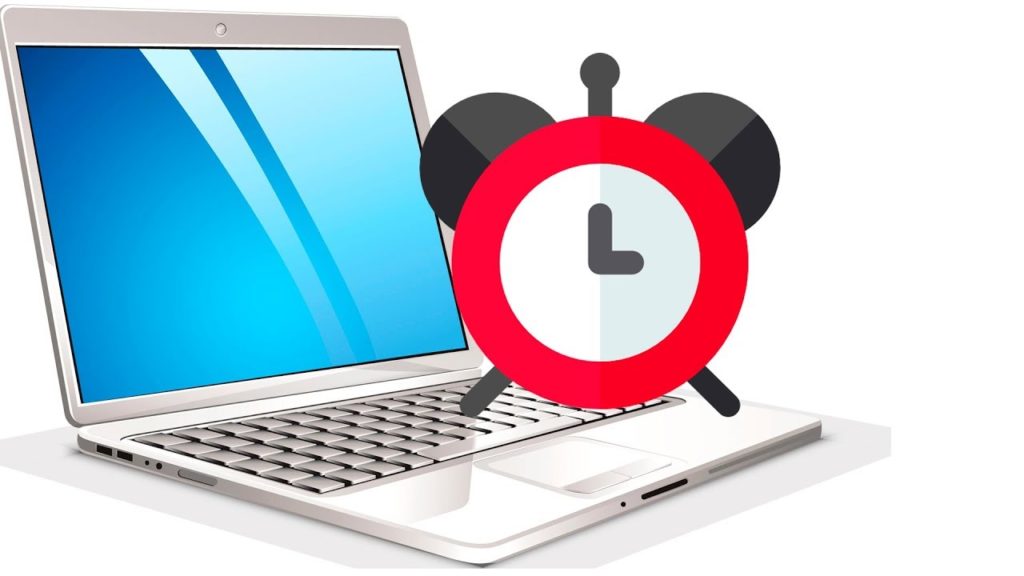
Inoltre, il timer ti aiuterà a pianificare il tuo tempo personale. Non è un segreto che molti trascorrono gran parte della giornata dietro lo schermo del monitor, rimandando il lavoro o lo studio. Lo spegnimento automatico del laptop ti aiuterà a staccarti da un gioco emozionante esattamente al momento giusto.
Come impostare un timer di spegnimento su un laptop in Windows
Il sistema operativo non prevede lo spegnimento automatico per impostazione predefinita, ma è possibile impostare un timer utilizzando diversi metodi.
Il primo modo per impostare un timer prevede l'utilizzo della riga di comando. Per prima cosa devi accenderlo tenendo premuti contemporaneamente i tasti “R” e “Win”. Viene visualizzata una finestra in cui inserire il comando "shutdown -s -t N". È necessario prestare attenzione alla lettera N, che indica il tempo in secondi prima dello spegnimento. Quindi tutto ciò che devi fare è fare clic su "Ok" e continuare a lavorare sul tuo PC. Verrà visualizzato un messaggio sullo schermo che avvisa l'utente del tempo rimanente. Una volta scaduto, tutti i programmi aperti verranno chiusi (i dati sono stati precedentemente salvati) e il laptop si spegnerà come sempre.
Attenzione! Se devi forzare la chiusura dei programmi, dovrai aggiungere "-f" al comando allo scadere del tempo. Anche annullare il timer è semplice: basta scrivere “shutdown -a” sulla riga di comando.
L'Utilità di pianificazione è un'opzione più veloce. Per prima cosa devi aprire la riga di comando usando i tasti "Win + R", quindi scrivere "taskschd.msc" al suo interno e confermare l'azione facendo clic su "Ok". Apparirà l '"Utilità di pianificazione", dove è necessario selezionare "Crea un'attività semplice" sulla destra, dargli un nome, impostare un trigger, impostare l'ora e la data per l'esecuzione dell'attività. Nel pannello di sinistra, fai clic su "Azione" e seleziona "Esegui un programma". Nella prima finestra inserite il comando “stutdown”, nella seconda “-s” ed infine cliccate su “Avanti”. All'ora specificata, il laptop si spegnerà automaticamente.
Come impostare un laptop su un timer utilizzando programmi di terze parti
Esistono modi più rapidi per impostare un timer su un laptop, ad esempio utilizzando programmi speciali. Alcuni di quelli:
- Arresto automatico intelligente. Un'utilità gratuita in russo che anche un principiante può padroneggiare. È necessario avviarlo, selezionare la funzione desiderata ("Spegnimento", "Sospensione", ecc.) E impostare l'ora.Per impostazione predefinita, 5 minuti prima dello spegnimento verrà visualizzato un promemoria; la fine della sessione può essere posticipata o annullata, se necessario.
- Sveglia. Un programma semplice con un'interessante interfaccia in russo, si avvia automaticamente all'accensione. Spesso insieme ad esso viene installato un software aggiuntivo che influisce sul funzionamento del laptop. Vale la pena dire che l'utilità chiude tutte le applicazioni e non salva i dati, ovvero è necessario occuparsene in anticipo.
- Spegni. Un programma in cui puoi trovare molte funzioni oltre al timer. Non è necessario installarlo: viene eseguito dall'archivio. C'è un conto alla rovescia e uno spegnimento automatico dopo che il sistema è rimasto inattivo per un certo periodo di tempo, oltre al blocco, alla sospensione e molto altro. L'unico aspetto negativo è che non puoi chiudere il programma, altrimenti il timer non funzionerà.
- Spegnimento automatico. Un'interfaccia chiara e un numero minimo di azioni sono ciò che distingue il programma da centinaia di altri. Devi solo configurare l'ora e la data, nonché l'azione del sistema, in modo che il laptop si spenga automaticamente.
Il timer su un computer è considerato una delle funzioni importanti. Esistono diversi modi per spegnere il laptop: utilizzare la riga di comando, l'utilità di pianificazione o un programma di terze parti. L'ultima opzione è considerata la più semplice.





